Quem é entusiasta em relação a eletrônicos costuma saber várias especificações de seus dispositivos, e escolhe novos smartphones com base em números de desempenho, bateria, tela entre outros. Mas, caso seja necessário checar alguma informação já com o aparelho em mãos, o Android oferece uma página específica que reúne vários detalhes de forma fácil e rápida. É possível acessar essa tela em poucos segundos e com alguns passos simples.

Como ver detalhes de hardware no Android
Primeiro é preciso acessar as configurações gerais do smartphone, bastando selecionar o ícone correspondente na bandeja de aplicativos. Também é possível entrar no menu de ajustes por meio da central de notificações.
(Imagem: Vinícius Moschen/Canaltech)
Dentro do menu de configurações, aparecerão ajustes de tela, armazenamento, bateria, entre outros. É necessário selecionar a opção “Sobre o Telefone”, geralmente localizada no final da página. Note que as imagens são capturas de tela de um dispositivo da Motorola, que traz uma interface bastante parecida com o Android puro. Os termos e localização dos comandos podem variar de acordo com a fabricante do celular.
(Imagem: Vinícius Moschen/Canaltech)
A próxima tela mostrará vários detalhes do dispositivo, como número do telefone, status do SIM e IMEI, bastando ir até "Informações de hardware". Como algumas dessas informações são confidenciais, a imagem foi editada para preservar a privacidade do usuário.
(Imagem: Vinícius Moschen/Canaltech)
O smartphone deverá abrir uma página com vários detalhes de hardware do dispositivo, como memória RAM, armazenamento, resolução de tela, informações de câmera, cartão SIM e outros dados.
(Imagem: Vinícius Moschen/Canaltech)
Método alternativo por aplicativo
Caso os dados fornecidos pelo sistema não sejam suficientes ou satisfatórios, existe um grande número de aplicativos que costumam trazer informações bem mais completas sobre o hardware dos smartphones e tablets Android.
O mais popular deles, provavelmente, é o AIDA64, que conta com mais de 10 milhões de downloads na Play Store e permite identificar desde detalhes simples como resolução da tela até outros mais complexos como sensores habilitados e redes suportadas pelo aparelho. O app tem download gratuito, mas cobra R$ 5,75 para remoção dos anúncios.
+2
Com esses passos simples, é possível ver vários detalhes dos compontentes do smartphone. Porém, é preciso ter em mente que cada fabricante tem a liberdade de dispor mais ou menos informações dentro do sistema, e também fornecer caminhos distintos para chegar a esse objetivo.
Celular roubado: 9 dicas do que fazer para não ter seus dados vazados

Com a popularização dos dispositivos móveis, dificilmente alguém anda sem um smartphone na rua, o que torna esse aparelho um dos alvos favoritos para roubos ou furtos. Considerando que os dispositivos normalmente contam com uma grande variedade de informações sensíveis – como documentos, contatos importantes e fotos -, saber como proteger seus dados para a eventualidade de ter o celular roubado é essencial. Por isso, confira abaixo 9 dicas sobre o que fazer para evitar o vazamento de suas informações!
Leia também: 7 dicas para usar o Facebook com segurança
1. Bloqueie sua tela com senha ou desenho
A maioria dos smartphones, sejam eles Android ou iPhone, contam com alguma maneira de bloquear a tela. Alguns smartphones recentes – como o Galaxy A8 – possuem reconhecimento facial ou desbloqueio por impressão digital.
Recomendamos que as utilize no celular mas, se o seu celular for de algumas gerações antigas, simplesmente usar uma senha ou um desenho já é o suficiente para deixar uma barreira. Colocar essa barreira varia de celular para celular, mas normalmente podem ser acessadas pelo app de Configurações e no menu Segurança.
2. Localize seu Android remotamente
Tanto os smartphones Android quanto os modelos do iPhone permitem que os acesse remotamente pelo seu computador. Se é usuário do Android, continue lendo abaixo para saber como fazer o acesso remoto no seu aparelho.
Para isso, basta acessar o link e fazer login em sua conta Google. Vale lembrar que ela deve ser a mesma que vinculou ao seu smartphone. Os modelos associados à sua conta serão mostrados na tela e suas respectivas localizações.
Dica: Desconfia que alguém esteja rastreando seu Android com suas credenciais?? Então confira essas 9 dicas para tirar a prova real!
3. Localize seu iPhone remotamente
Como falamos no item anterior, também é possível localizar seu iPhone remotamente. O processo é bastante semelhante ao que vimos no Android. A função pode ser utilizada de duas maneiras. A primeira é específica para quem possui um outro aparelho Apple – como o iPad, Apple Watch ou um computador Mac -, feita através de um app chamado Buscar meu iPhone, que pode ser baixado através do link.
Basta instalá-lo em seu aparelho, abrir o app e fazer login com sua Apple ID para descobrir a localização de qualquer um de seus dispositivos registrados. Já a segunda maneira é específica para quem possui apenas um aparelho da Apple – iPhone, iPad ou Apple Watch – e possui um computador Windows. Primeiro, acesse a página da iCloud e insira suas informações de login para entrar no serviço de armazenamento em nuvem, que já mostrará a localização de seu iPhone em sua tela inicial.
Dica: Proteja seu iPhone também de malwares e vírus que podem dar acesso a terceiros com essas 9 dicas!
4. Codifique seu telefone
Outra maneira um pouco desconhecida de proteger seus dados e prevenir que eles vazem se tiver o seu celular roubado é através da codificação – ou criptografia, dependendo do modelo de seu aparelho. Assim como o bloqueio de tela, a opção normalmente fica no aplicativo de configurações, no menu Segurança. Vale notar que é recomendado que coloque o celular no seu carregador e se assegurar que poderá ficar sem usá-lo por mais ou menos 1 hora, já que o processo é longo.
5. Faça backup no Android
Uma das ações que precisará tomar caso tenha seu celular roubado é apagar seus arquivos remotamente – que ensinaremos nos próximos passos. Porém, antes disso é necessário fazer o backup deles, para que possa recuperá-los e acessá-los em seu computador.
No Android, existe uma série de aplicativos que permitem que faça esse backup na nuvem, incluindo o Google Drive, instalado nativamente na maioria dos aparelhos. Basta testá-los e escolher seu favorito para manter seus arquivos a salvo. Clique no link para conferir a lista completa.
6. Faça backup no iPhone
No iPhone o processo é mais simples, já que vincular sua conta na Apple ID e o iCloud fará com que faça backup automaticamente de quaisquer arquivos ou documentos que gere ou receba no aparelho. Caso não utilize o iCloud e prefira outro método, também poderá fazer backup de seu iPhone ou iPad através do iTunes, como mostramos no tutorial.
7. Apague seus arquivos no Android remotamente
Agora que fez backup no seu aparelho com as dicas anteriores, estará seguro para apagá-los caso seja necessário. Para fazer isso no Android, acesse novamente o Gerenciador de Dispositivos através do link e faça login com sua conta Google. Assim que a janela de localização do aparelho aparecer, selecione a opção Limpar e confirme para apagar todos os dados de seu Android.
Observação: Vale lembrar que seu Android ficará inacessível caso opte por apagar todos seus dados e informações.
8. Apague seus arquivos do iPhone remotamente
É possível apagar suas informações através do acesso remoto pelo app Buscar meu iPhone para iPhone, iPad, Apple Watch ou Mac. Para fazer isso, basta abrir o aplicativo, escolher o aparelho que precisa apagar e selecionar a opção Erase iPhone. O mesmo processo pode ser feito para quem acessa o site da iCloud para acessar o aparelho remotamente. Vale lembrar que, assim como no Android, limpar os dados do iPhone fará com que o aparelho se torne inacessível.
9. Habilite a autenticação em duas etapas em seus apps
A maioria de aplicativos que possuem informações sensíveis possuem um processo de segurança chamado autenticação em duas etapas. Essa opção faz com que um usuário tenha de oferecer mais uma senha para acessar o perfil. Aplicativos como o WhatsApp, Facebook e serviços de armazenamento em nuvem como Google Drive e Dropbox possuem essa medida de segurança. Aprenda como ativá-la no WhatsApp através do tutorial.
Leia também:
Já teve o celular roubado e teve que fazer algum desses procedimentos?
Perder um objeto tão pessoal quanto um smartphone é algo bastante incômodo, principalmente quando temos um crime envolvido. Por isso, é essencial que esteja preparado para evitar que documentos e fotos pessoais e íntimas acabem na mão de pessoas mal-intencionadas. Já teve que fazer algum desses procedimentos por ter tido um celular roubado? O que mais gostaria de recomendar? Comente conosco!
Como funciona o armazenamento de dados em um celular?
Como funciona o armazenamento de dados em um celular?
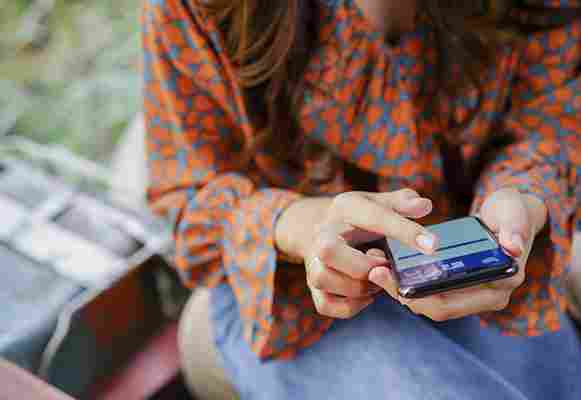
Qual é o espaço de armazenamento de dados disponível em seu smartphone? Embora todos os aparelhos tenham um indicativo de capacidade de memória interna, na prática não é bem isso que o usuário recebe quando adquire um novo celular.
Por exemplo, se o seu celular tem 64 GB de armazenamento interno, é preciso considerar que boa parte desse espaço já virá ocupada pelo sistema operacional. Para se ter uma ideia, a versão 9 do Android ocupa cerca de 12 GB de espaço, isso sem contar os apps que já vem pré-instalados. Portanto, entender o funcionamento desse sistema é fundamental para que você possa adquirir um celular de acordo com as suas necessidades.
Armazenamento interno e externo
Para compensar o espaço indisponível para armazenamento, a alternativa encontrada por muitos fabricantes foi a inclusão de um espaço para cartão de memória. Ele faz o papel de uma unidade de armazenamento externo, expandido a capacidade de salvar arquivos no aparelho.
Se por um lado os cartões de memória podem armazenar muitos GB a mais de fotos e vídeos, por outro não é possível instalar e executar aplicativos a partir deles. Por essa razão, a recomendação é que você sempre salve documentos, fotos e vídeos em unidades removíveis, deixando assim mais espaço de armazenamento para o sistema operacional e os seus aplicativos.
Já smartphones como os da Apple, por exemplo, não contam com entrada para cartão de memória. Nesse caso, o usuário deve manter um controle mais rígido sobre as informações que salva no armazenamento interno. A dica é enviar documentos, fotos e vídeos para um sistema de armazenamento na nuvem.
No caso da Apple, todos os usuários ganham 5 GB de espaço de armazenamento gratuito. Para capacidades superiores é preciso pagar uma mensalidade, cujos valores vão de US$ 1 (50 GB) até US$ 10 (2 TB). Além disso, é possível recorrer a outros serviços do gênero, como o Google Drive ou o Dropbox.
Otimizando o espaço de armazenamento do smartphone
Para que nunca falte espaço para salvar novas fotos e vídeos no seu celular, a recomendação é ficar de olho na capacidade de armazenamento. Atualmente, aparelhos com capacidades inferiores a 64 GB – 32 GB, 16 GB e 8 GB – são praticamente inviáveis para a demanda de arquivos transacionados.
Se for optar por um smartphone iOS, considere a escolha de modelos com capacidade mínima de 64 GB. Já no caso dos celulares com o sistema operacional Android, versões com 32 GB de espaço de armazenamento são aceitáveis, desde que o aparelho possua entrada para cartão de memória e você não utilize muitos aplicativos.
Além disso, algumas dicas podem fazer com que você ganhe um espaço extra para manusear os seus arquivos. Veja alguns conselhos para obter mais espaço:
Remova os bloatwares
Muitos aparelhos vêm de fábrica com aplicativos de terceiros instalados, ou seja, apps que não fazem parte do pacote “Android”. Esses apps são chamados de bloatwares e ocupam um espaço de armazenamento precioso caso você não os utilize. A dica é apagar tudo aquilo que você não vai precisar, se for possível. Algumas fabricantes impedem a exclusão desses apps, mas você pode ao menos desabilitá-los.
Faça backups dos seus arquivos
De tempos em tempos, mova os arquivos salvos no armazenamento interno ou no cartão de memória para outros lugares. Você pode salvar seus backups no HD do PC ou mesmo em serviços de armazenamento na nuvem. Porém, é importante que você crie o hábito de deixar o armazenamento interno do celular sempre apto a receber novos conteúdos.
Use apps de limpeza regularmente
Por fim, lembre-se de desinstalar todos os apps que você não utiliza mais. Pelo menos uma vez por mês faça um “pente fino” nas suas aplicações e exclua aquelas que não estiverem em uso frequente. Use softwares específicos para remover arquivos de registro e libere ainda mais espaço de armazenamento no seu celular.
